Mkv को WTV करने के लिए कैसे
यदि आप Windows Media Center का टीवी कार्यक्रमों का एक गुच्छा WTV प्रारूप में रिकॉर्ड करने के लिए उपयोग किया है, संभावना है कि आप के लिए उपयोगों mkv को WTV करने की इच्छा कर रहे हैं। यह है कि विषय के बारे में मैं इस लेख में बात करेंगे। सबसे पहले, मैं एक पेशेवर WTV MKV कनवर्टर करने के लिए आप - Wondershare वीडियो कनवर्टरकरने के लिए परिचय कराना चाहता हूँ। इस कार्य के लिए, ऐसे एक स्मार्ट उपकरण आप के लिए आवश्यक है।
Wondershare वीडियो कनवर्टर आप तुम्हें बहुत उच्च वीडियो गुणवत्ता में MKV फ़ाइलों के लिए WTV फ़ाइलें कन्वर्ट करने के लिए एक "कई सरल क्लिकों" समाधान के साथ प्रदान करता है। और इस app ultrafast रूपांतरण की गति के साथ फ़ाइलों को परिवर्तित कर सकते हैं प्रक्रिया बस आप कुछ मिनट लेने के लिए करेंगे। बस नीचे ट्यूटोरियल कदम से कदम का पालन करें।
1 लोड WTV वीडियो MKV कनवर्टर करने के लिए WTV करने के लिए
इस WTV MKV वीडियो कनवर्टर करने के लिए चलाएँ। तब, क्लिक करें यह करने के लिए "फ़ाइलें जोड़ें" बटन करने के लिए अपने माउस ले जाएँ। तुरंत, एक पॉप अप विंडो तुम उन्हें आप पीसी पर, अगले, बस चाहता हूँ WTV फ़ाइलें आयात को खोजने के लिए नेतृत्व करेंगे। अन्य तरीका है आप WTV फ़ाइलें आयात कर सकते हैं पहले पीसी पर ये लक्ष्य फ़ाइलें ढूँढें, और तब उन्हें इस प्रोग्राम विंडो में खींचें करने के लिए है। आप फ़ाइलों को आयात करने के बाद, वे विंडो के बाएँ आइटम ट्रे में प्रदर्शित करेंगे।
नोट: (वैकल्पिक) इस समय, आपको दूसरों करते हैं, कहते हैं कि, पुन: व्यवस्थित, का नाम बदलें या इन जोड़ा गया वीडियो फ़ाइलों का पूर्वावलोकन करें करने के लिए चुन सकते हैं। इसके अलावा, आप उन्हें एक साथ यदि मर्ज कर सकते हैं की जरूरत है।
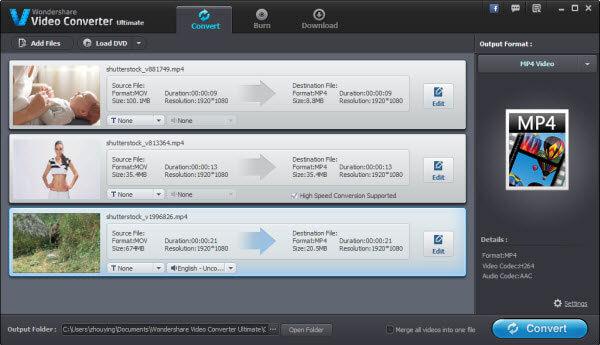
2 MKV चुनें आउटपुट स्वरूप के रूप में
इस विंडो के दाईं ओर "आउटपुट स्वरूप" फलक पर अपना माउस ले जाएँ, और तब स्वरूप छवि चिह्न या वहाँ स्वरूप ड्रॉप-डाउन सूची क्लिक करें। निम्न विंडो में, "स्वरूप" श्रेणी के लिए जाओ > "वीडियो" उपश्रेणी और फिर "MKV" चुनें।
नोट: यदि आप वीडियो कोडेक की तरह अन्य वीडियो पैरामीटर सेट करने के लिए की जरूरत है तुम MKV, का चयन करने के बाद, फ्रेम दर, संकल्प, bitrates आदि, बस क्लिक करें "सेटिंग्स" विकल्प "आउटपुट स्वरूप" फलक के निचले भाग में यह काम करने के लिए।

युक्तियाँ (वैकल्पिक):
1. यदि आप WTV करने के लिए अन्य प्रारूपों कन्वर्ट करने के लिए चाहते हैं, बस इसके बजाय इच्छित स्वरूप का चयन करें। WTV आपकी डिवाइस पर चलाने के लिए, सिर्फ उपकरण की आउटपुट स्वरूप सूची में ढूँढें और इसे के रूप में आउटपुट स्वरूप का चयन करें। आउटपुट स्वरूप आपके उपकरण सबसे अच्छा फिट होगा।
2. यदि आप वीडियो ट्रिम कर दीजिए, वीडियो काट-छाँट या अपनी फ़ाइलों को बढ़ाने के लिए शांत प्रभाव जोड़ने के लिए की जरूरत है, बस केवल "संपादन" मेनू पट्टी में क्लिक करें। तुरन्त, आप अपने संपादन विंडो है दिखाए निम्नानुसार देख सकते हैं:
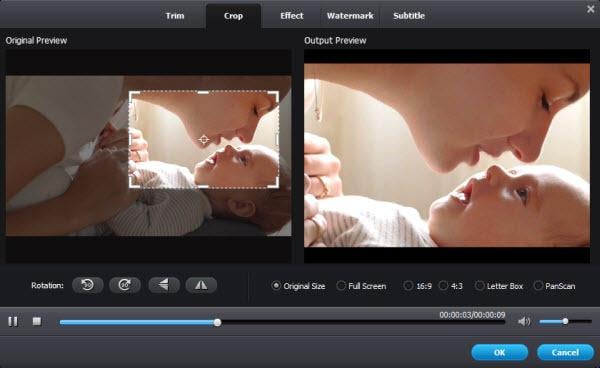
4 WTV MKV रूपांतरण करने के लिए प्रारंभ करें
कनवर्ज़न बंद किक करने के लिए 'बदलें' बटन क्लिक करें। फिर, इस app बाकी काम खत्म होगा। रूपांतरण के बाद, आपको सीधे फ़ोल्डर कनवर्ट की गई फ़ाइलों (इनकोडेड. mkv फ़ाइलें) को ढूँढने के लिए खोलें क्लिक करें। अब, बस अद्भुत फ़ाइलों का आनंद लें।
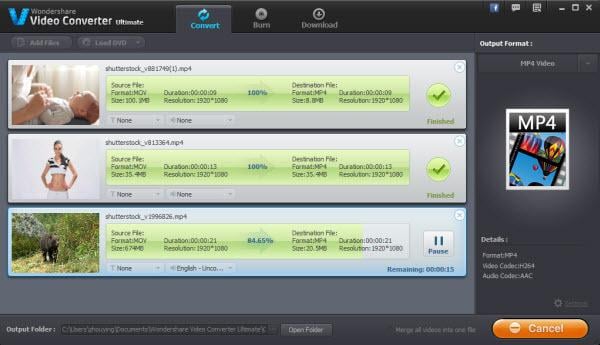
संबंधित लेख
उत्पाद से संबंधित सवाल? बोलो हमारे सहायता टीम को सीधे >>


